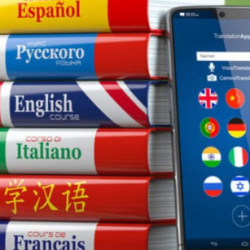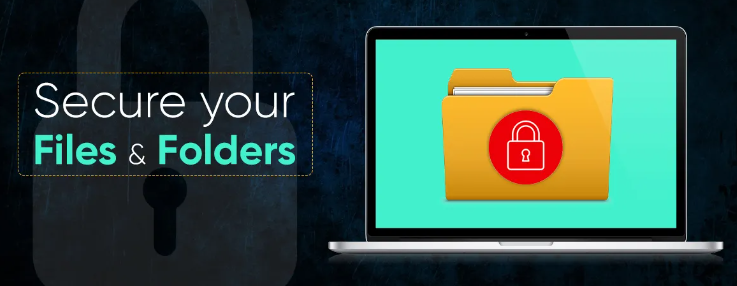
Cara kunci folder dengan Software Folder Lock Windows

kunci folder dengan Software Folder Lock Windows. Privasi dan keamanan data pribadi sangatlah penting. Salah satu cara untuk melindungi file dan folder sensitif adalah dengan menggunakan software folder lock di Windows. Dalam kata pengantar ini, kita akan membahas cara kunci folder dengan menggunakan software Folder Lock pada sistem operasi Windows.
Folder Lock adalah aplikasi yang dirancang khusus untuk mengamankan dan melindungi folder dan file penting dari akses yang tidak sah. Dengan menggunakan Folder Lock, Anda dapat membuat kata sandi untuk folder yang ingin Anda kunci, sehingga hanya Anda atau orang yang memiliki kata sandi tersebut yang dapat mengaksesnya.
Dalam artikel ini, kita akan membahas langkah-langkah cara menggunakan Folder Lock untuk mengunci folder dengan mudah dan efektif. Dengan mengikuti panduan ini, Anda dapat menjaga file dan folder Anda tetap aman dan terlindungi dari akses yang tidak sah.
Jadi, mari kita eksplorasi cara mengunci folder dengan menggunakan software Folder Lock pada Windows dan menjaga privasi dan keamanan data kita dengan lebih baik.
Cara kunci folder dengan Aplikasi Folder Lock for Windows
Menggunakan Folder Lock, Anda dapat memiliki kontrol penuh atas privasi dan keamanan data Anda. Anda tidak perlu khawatir lagi tentang orang lain mengakses atau mengubah file penting Anda tanpa izin.
Selain itu, Folder Lock juga dilengkapi dengan fitur-fitur tambahan, seperti enkripsi file dan folder, menyembunyikan file dan folder sehingga tidak terlihat oleh orang lain, dan mengunci file yang sedang digunakan oleh aplikasi lain.
Berikut cara kunci folder dengan aplikasi folder lock untuk windows:
- Download dan install folder lock untuk windows
- Buka Software Folder Lock
- Buat Master Password untuk Kunci Folder atau File
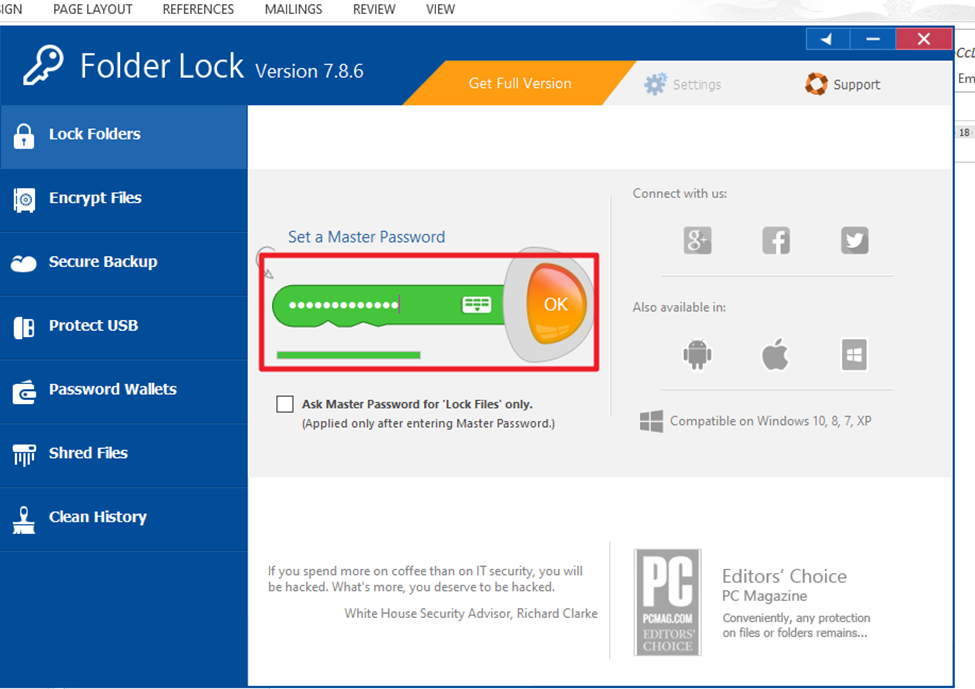
- Pada Menu “Lock Folder” Drag And Drop Folder Yang Ingin Dikunci Dan Di Hidden
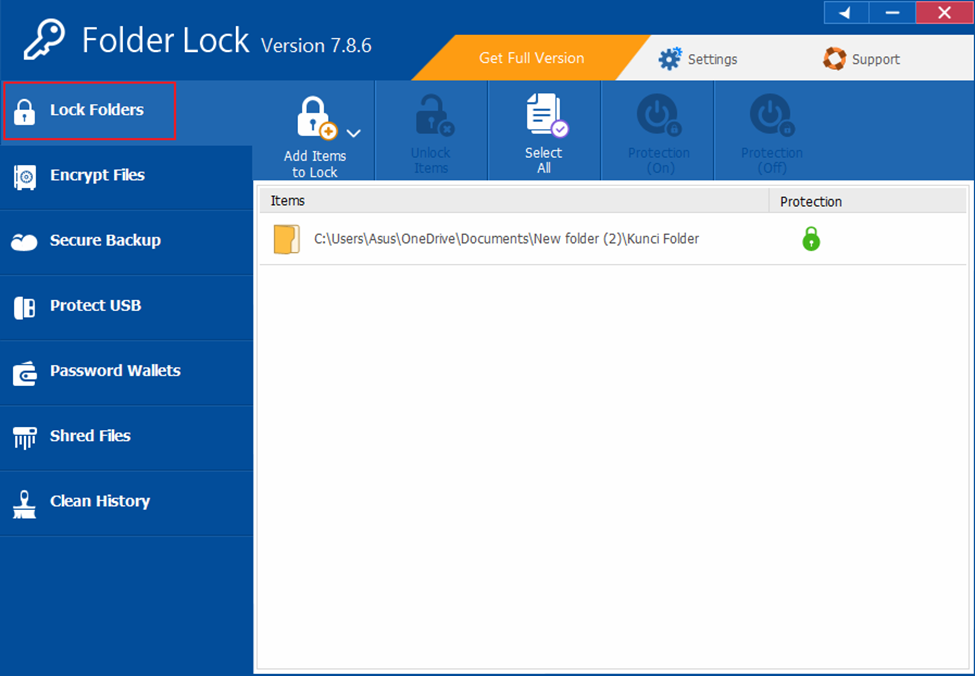
Folder atau File akan terhidden dan tidak dapat dilihat walaupun sudah membuka View Hidden File pada windows
- Pada menu “Encrypt File” dan Pilih Opsi “Create Locker” Untuk membuat Locker baru atau partisi baru yang dapat banyak menyimpan file sekaligus
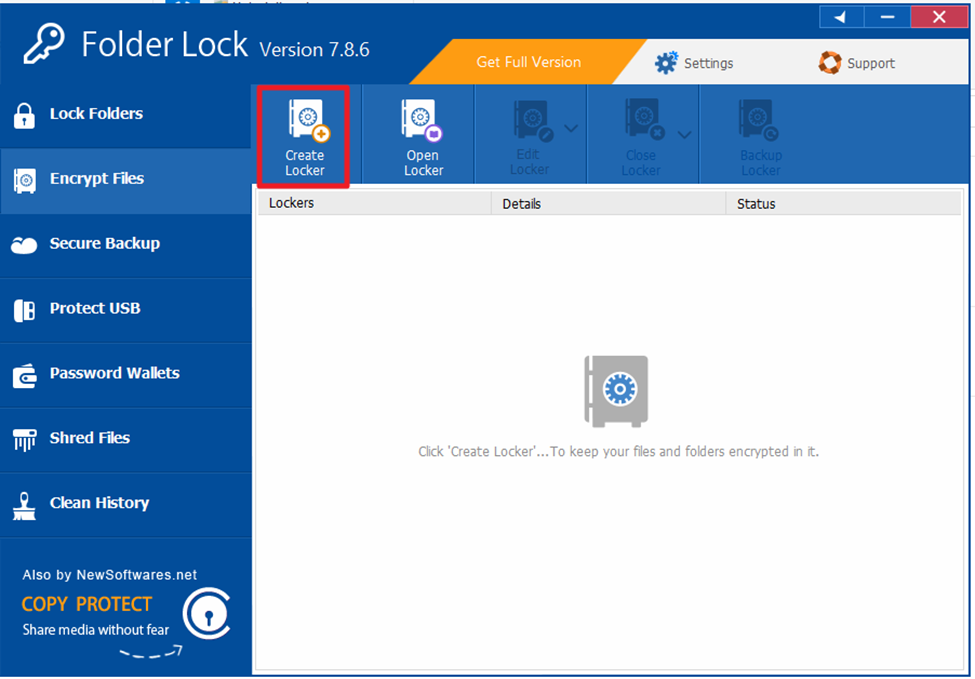
- Buat nama Locker dan Pilih Directory Penyimpanan Locker
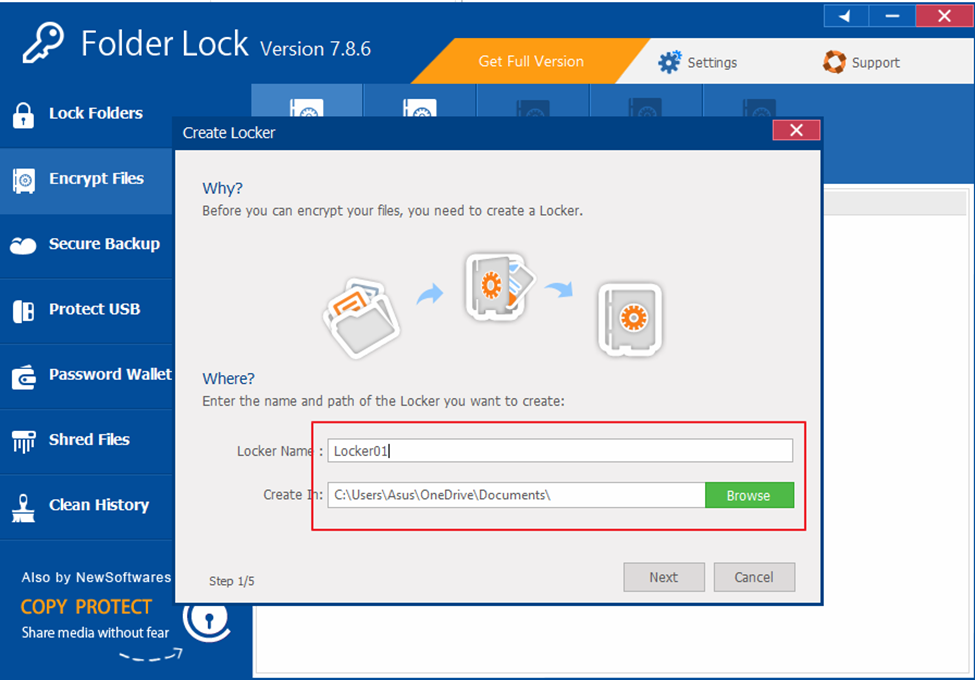
- Buat Password Untuk Locker
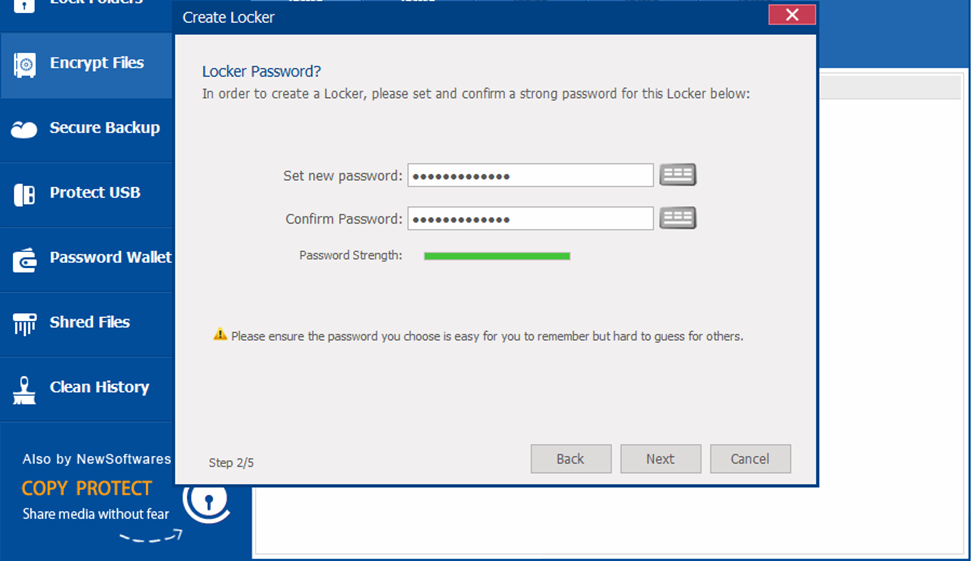

- Selesai
Kelebihan Folder Lock For Windows
Folder Lock adalah salah satu software yang populer untuk mengunci folder dan file sensitif di Windows. Berikut ini adalah beberapa kelebihan Folder Lock:
- Keamanan Tingkat Tinggi: Folder Lock menggunakan algoritma enkripsi yang kuat, seperti AES-256, untuk melindungi file dan folder yang terkunci. Ini memberikan keamanan tingkat tinggi dan membuat sulit bagi orang lain untuk membuka atau mengakses file tersebut tanpa izin.
- Kemampuan untuk Mengunci dan Menyembunyikan File: Dengan Folder Lock, Anda dapat mengunci file atau folder dengan kata sandi, dan bahkan menyembunyikannya sehingga tidak terlihat oleh orang lain. Ini memberikan perlindungan ganda terhadap akses yang tidak sah.
- Enkripsi Data Tambahan: Selain mengunci folder dan file, Folder Lock juga memungkinkan Anda untuk mengenkripsi file dan folder tertentu. Hal ini berguna jika Anda ingin melindungi data Anda dengan cara yang lebih kuat, dan hanya bisa diakses oleh Anda dengan menggunakan kata sandi.
- Fitur Portabel: Folder Lock dapat diinstal di USB drive atau media penyimpanan portabel lainnya, sehingga Anda dapat membawa file terkunci dengan Anda dan mengaksesnya di komputer lain tanpa perlu menginstal Folder Lock di setiap komputer.
- Perlindungan terhadap Serangan Brute Force: Folder Lock memiliki fitur yang mencegah serangan brute force, di mana seseorang mencoba semua kombinasi kata sandi secara berurutan untuk membuka file atau folder terkunci. Jika ada percobaan yang gagal, Folder Lock akan mengunci akses sementara untuk melindungi data Anda.
- Keamanan Saat Transfer File: Folder Lock juga menawarkan fitur tambahan seperti enkripsi file saat transfer, baik melalui email, cloud storage, atau media lainnya. Ini menjaga keamanan data Anda bahkan saat sedang dalam perjalanan.
- Antarmuka Pengguna yang Intuitif: Folder Lock memiliki antarmuka pengguna yang ramah dan mudah digunakan, sehingga Anda dapat dengan mudah mengunci dan mengelola file dan folder Anda tanpa kesulitan.
Dengan semua kelebihan ini, Folder Lock menjadi pilihan yang baik untuk melindungi file dan folder sensitif Anda. Ini memberikan perlindungan yang kuat dan penggunaan yang mudah, menjaga privasi dan keamanan data Anda di Windows.